Control Strip
Funktion der Touch Bar, die auf einigen Mac-Computern verfügbar ist. Mit dem Control Strip am rechten Ende der Touch Bar kannst du gängige Einstellungen, etwa Helligkeit und Lautstärke, festlegen und Siri Fragen stellen. Durch Erweitern der Touch Bar kannst du auf zusätzliche Einstellungen und Funktionen zugreifen.
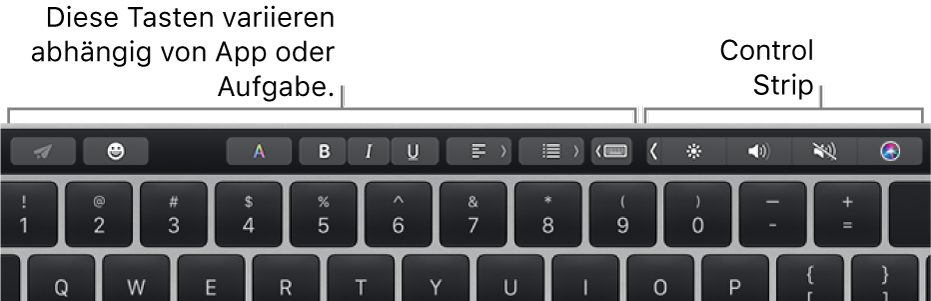
Control Strip erweitern: Tippe auf
 in der Touch Bar.
in der Touch Bar.
Control Strip verwenden: Tippe auf die Tasten im Erweiterten Control Strip, um auf zusätzliche Einstellungen und macOS-Funktionen wie Mission Control und Launchpad zuzugreifen oder um die Video- und Musikwiedergabe zu steuern. Einige Einstellungen lassen sich ändern, indem du den Finger auf die jeweilige Taste legst. Für Helligkeit und Lautstärke kannst du auch schnell auf den Tasten nach links oder rechts streichen.

Control Strip reduzieren: Tippe auf
 .
.